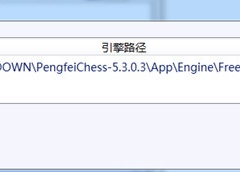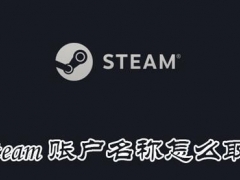Windows11复制粘贴快捷键用不了怎么办 如何解决
教程之家
工具软件
Windows11是一款由微软公司推出的PC操作系统,在该版本中,开发商进行了一系列的更新和优化,那么不少用户在下载win11下载安装之后,应该怎么解决复制粘贴快捷键用不了的问题呢?现在通过这篇文章给大家介绍一下。
方法一
1、首先按下快捷键“win+x”打开任务选项,点击“任务管理器”。
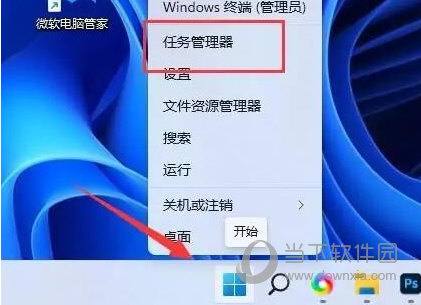
2、之后在里面点击进程,找到“windows资源管理器”右击选择“重新启动”即可。
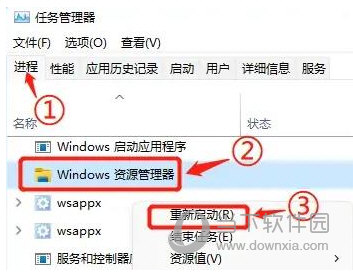
方法二
1、首先找到桌面的此电脑,然后双击打开。
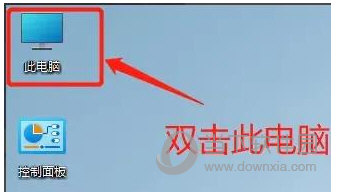
2、之后去定位到:C:\Windows\System32 在这个文件中查找看看有没有“clip”没有可以新建一个。
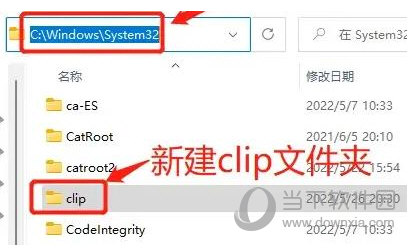
3、最后重启一下电脑,在进行操作就可以了。
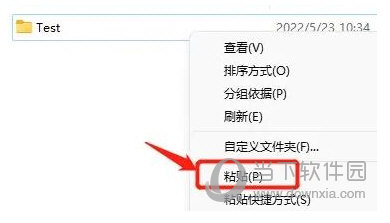
好了,以上就是小编为大家带来关于“Windows11复制粘贴快捷键用不了怎么办”的全部内容介绍,总得来说还是非常简单的,一般小白用户也能快速学习操作,希望能帮助到你。





![华硕笔记本windows10系统激活教程[多图]](https://img.jiaochengzhijia.com/uploads/allimg/200611/1643054294-0-lp.png@crop@240x180.png)